Cách chạy ứng dụng đa nhiệm trên Android
Không cần tới các bản ROM custom, bạn chỉ cần root máy và sử dụng một bản tweak có tên XMultiWindow để tận hưởng tính năng đa nhiệm trên Android.
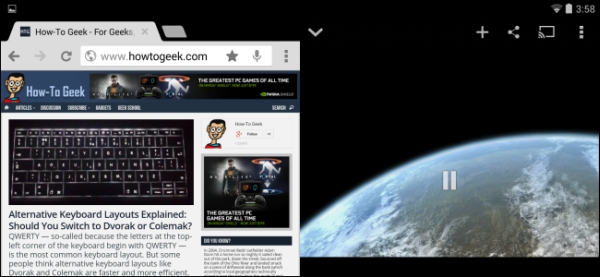
Hiện tại, một số mẫu tablet của Samsung đã bắt đầu hỗ trợ tính năng chạy nhiều cửa sổ ứng dụng trên màn hình Android, song số lượng ứng dụng này vẫn còn khá ít và mới chỉ độc quyền cho các sản phẩm Galaxy. Một số ứng dụng đặc biệt cũng sẽ hoạt động dưới dạng cửa sổ nhỏ nổi trên màn hình, song Android chưa thể chia màn hình làm nhiều cửa sổ nhỏ, không bị giới hạn như Windows.
Thật may mắn, Xposed Framework sẽ giúp bạn giải quyết vấn đề này.
Cài đặt Xposed Framework

Nền tảng Xposed Frameweork cho phép bạn có thể cài đặt các bản tweak (tùy chỉnh chức năng cho hệ điều hành) khác mà không cần phải cài đặt ROM custom. Với Xposed Framewrok, bạn có thể cài đặt nhiều tính năng tweak, khởi động lại máy và tận hưởng. Nếu không thích một tweak nào đó, bạn cũng chỉ cần tắt tweak này và khởi động lại smartphone của mình.
Sau khi đã root smartphone hoặc tablet của mình, bạn có thể tải về bộ cài Xposed Installer và sideload nền tảng này lên máy.
Sử dụng XMultiWindow

Để sở hữu tính năng nhiều cửa sổ trên Android, bạn sẽ cần bản tweak XMultiWindow. Quá trình cài đặt XMultiWindow sẽ được kích hoạt từ trong ứng dụng cài đặt XPosed Installer mà bạn vừa tải về.
Mở ứng dụng XPosed Installer, nhấn nút Download và tìm chọn module XMultiWindow. Sau đó, lựa chọn tải về XMultiWIndow từ ứng dụng Xposed Installer, bật (enable) tính năng này và khởi động lại smartphone/tablet của bạn.
Lựa chọn ứng dụng đa nhiệm

Đầu tiên, khởi động ứng dụng XMultiWindow từ app drawer của bạn. Click biểu tượng Sidebar Settings / Sidebar App Settings để lựa chọn các ứng dụng chạy đa nhiệm. Bạn có thể lựa chọn các ứng dụng cần thiết như Chrome, Gmail hoặc Evernote.
Khởi động ứng dụng cần thiết từ Sidebar

Thanh Sidebar ở phía trái màn hình
Chọn biểu tượng Open Sidebar từ ứng dụng XMultiWindow để mở sidebar (thanh biểu tượng cho phép bạn khởi động các cửa sổ ứng dụng nhỏ). Thanh Sidebar sau đó sẽ xuất hiện trên màn hình, nổi phía trên các ứng dụng khác.
Để mở ứng dụng ở chế độ chia màn hình, hãy nhấn và giữ tay trên biểu tượng ứng dụng rồi chọn Add to up Workspace (thêm vào phía trên màn hình) hoặc Add to down Workspace (phía dưới màn hình). Khi màn hình đang ở chế độ nằm ngang, ;tùy chọn này sẽ được đổi thành Add to left Workspace (trái) hoặc Add to right Workspace (phải).
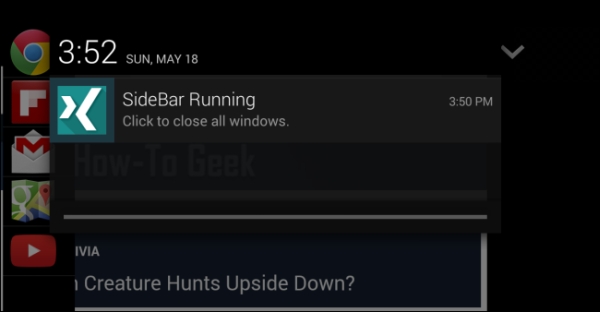
Nếu cần đóng Sidebar để tránh rối màn hình, bạn có thể trượt tay từ phía trên màn hình và chạm biểu tượng Sidebar Running để đóng thanh biểu tượng ứng dụng. Để mở lại thanh Sidebar, bạn có thể trượt tay từ phía bên trái màn hình.

Giờ đây, bạn có thể thoải mái chia màn hình tablet/smartphone làm 2 cửa sổ độc lập. Tuy vậy, hãy lưu ý rằng XMultiWindow chưa được tối ưu hoàn toàn do đó trong quá trình sử dụng thì thiết bị Android của bạn vẫn có thể gặp phải một vài trục trặc nhỏ.
Lê Hoàng
Theo HTG